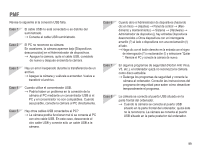Samsung SL502 User Manual (SPANISH) - Page 100
amarillo ? al ladodispositivos con una exclamación
 |
UPC - 044701011958
View all Samsung SL502 manuals
Add to My Manuals
Save this manual to your list of manuals |
Page 100 highlights
PMF Revise lo siguiente si la conexión USB falla. Caso 1 El cable USB no está conectado o es distinto del suministrado. à Conecte el cable USB suministrado. Caso 2 El PC no reconoce su cámara. En ocasiones, la cámara aparece bajo [Dispositivos desconocidos] en el Administrador de dispositivos. à Apague la cámara, quite el cable USB, conéctelo de nuevo y después encienda la cámara. Caso 3 Hay un error inesperado durante la transferencia de un archivo. à Apague la cámara y vuélvala a encender. Vuelva a transferir el archivo. Caso 4 Cuando utilice el concentrador USB. à Podría haber un problema en la conexión de la cámara al PC mediante un concentrador USB si el PC y el concentrador no son compatibles. Cuando sea posible, conecte la cámara al PC directamente. Caso 5 Hay otros cables USB conectados al PC? à La cámara podría funcionar mal si se conecta al PC con otro cable USB. En este caso, desconecte el otro cable USB y conecte sólo un cable USB a la cámara. Caso 6 Caso 7 Caso 8 Cuando abro el Administrador de dispositivos (haciendo clic en Inicio à (Ajustes) à Panel de control à (Rendimiento y mantenimiento) à Sistema à (Hardware) à Administrador de dispositivo)), hay entradas Dispositivos desconocidos u Otros dispositivos con un interrogante amarillo (?) al lado o dispositivos con una exclamación (!) al lado. à Haga clic con el botón derecho en la entrada con el signo de interrogación (?) o exclamación (!) y seleccione "Quitar ". Reinicie el PC y conecte la cámara de nuevo. En algunos programas de seguridad (Norton Anti Virus, V3, etc.), el ordenador quizá no reconozca la cámara como disco extraíble. à Detenga los programas de seguridad y conecte la cámara al ordenador. Consulte las instrucciones del programa de seguridad para saber cómo desactivar temporalmente el programa. La cámara se conecta al puerto USB situado en la parte frontal del ordenador. à Cuando la cámara se conecta al puerto USB situado en la parte frontal del ordenador, quizá éste no la reconozca. La cámara se conecta al puerto USB situado en la parte posterior del ordenador. 99